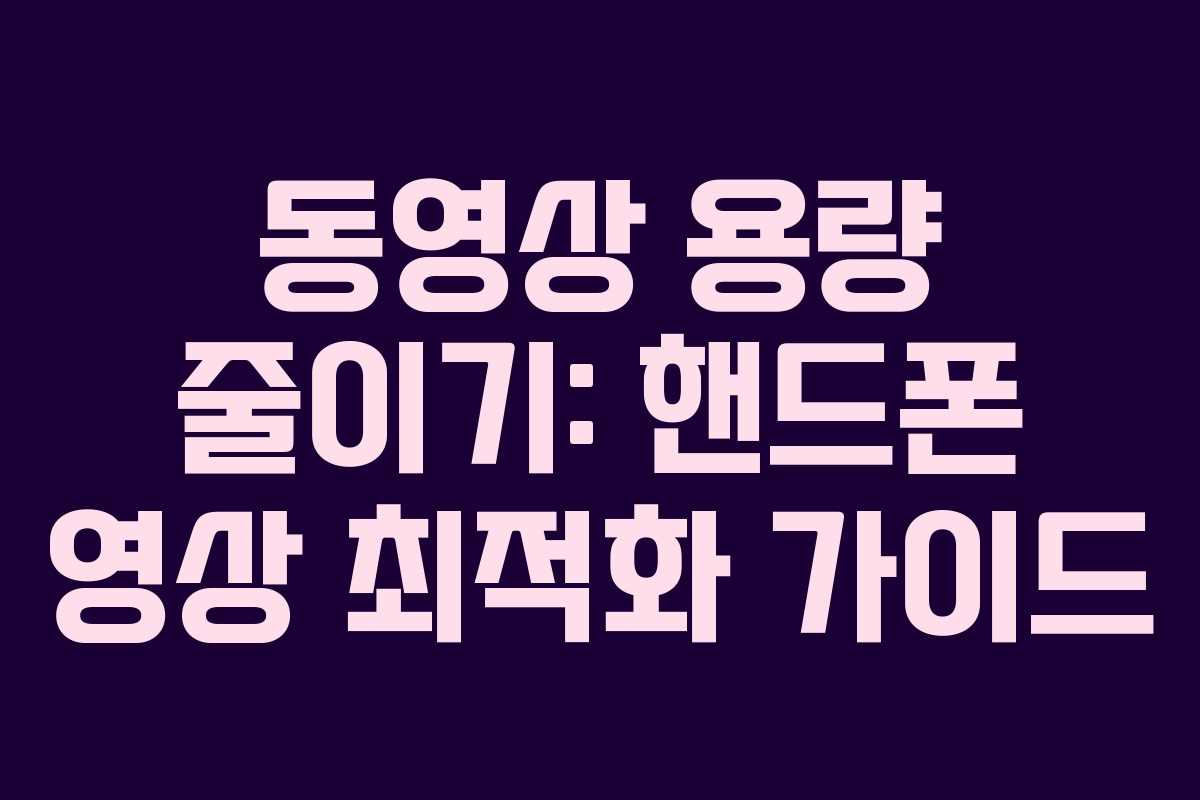아래를 읽어보시면 스마트폰으로 촬영한 영상의 용량을 손쉽게 줄이고, 무료 도구와 PC 인코더를 활용해 품질 손실을 최소화하는 방법을 확인할 수 있습니다.
무료 도구로 시작하는 기본 전략
비디오 스몰러 활용법
비디오 스몰러는 무료로 동영상 용량을 줄여 주는 간편한 도구입니다. 파일을 선택하고 축소 수준을 정하면 압축된 영상을 내려받을 수 있습니다. 다만 무료 서비스의 최대 업로드 용량은 상황에 따라 다를 수 있어, 대용량 파일은 한계가 있을 수 있습니다.
비디오 프레소 활용 포인트
비디오 프레소 역시 간단한 용량 감소를 제공합니다. 업로드 한도가 100MB로 제한될 때가 있어 큰 파일엔 적합하지 않을 수 있습니다. 소형 영상의 경우 품질 저하를 비교적 잘 관리하며, 설정에서 품질 옵션을 조정해 손실을 최소화할 수 있습니다.
품질 관리와 포맷 선택
압축 수준과 해상도 균형의 원칙
해상도를 무작정 낮추기보다 필요한 화면 요소를 유지하며 적정하게 조정하는 것이 효과적입니다. 예를 들어 1080p 원본은 720p로 축소하되 비트레이트를 조절해 파일 크기를 줄이는 방식이 일반적입니다. 바람직한 균형은 재생 환경에 따라 달라지므로 목적에 맞춘 조정이 좋습니다.
코덱과 출력 포맷의 영향
가장 널리 호환되는 코덱은 MP4에 포함된 H.264 계열입니다. H.265는 더 나은 압축률을 제공하지만 일부 기기에서 재생이 어려울 수 있습니다. 배포 대상 기기와 플랫폼에 맞춰 포맷과 코덱을 선택하는 것이 좋습니다.
데스크톱 도구의 강점과 활용 팁
샤나인코더 기본 사용법
샤나인코더는 윈도우 기반의 인코딩 도구로, 파일 불러오기 → 출력 프로파일 선택 → 인코드 순으로 진행합니다. 일반적으로 MP4/H.264를 선택하고 필요에 따라 프리셋을 조정해 인코딩 속도와 품질을 조절합니다. 대용량 파일 관리에 특히 유리합니다.
카카오인코더 비교 포인트
카카오인코더는 직관적인 인터페이스와 다양한 코덱 지원이 강점입니다. 대량 파일 처리나 반복 인코딩이 필요하다면 일괄 처리 기능이 편리하고, 출력 품질과 용량의 균형을 세부적으로 조정할 수 있습니다.
무료 도구의 한계와 주의사항
무료 도구의 용량 제한
무료 서비스는 업로드 용량과 처리 시간에 제약이 있을 수 있습니다. 큰 파일은 분할 업로드나 데스크톱 도구로의 전환이 필요할 수 있습니다.
보안 주의사항
온라인 도구를 이용할 때는 민감한 영상 포함 여부를 확인하고, 신뢰 가능한 사이트를 선택하는 것이 중요합니다. 링크를 남용하거나 개인정보에 노출되는 상황은 피하는 게 좋습니다.
자주 묻는 질문 (FAQ)
Q1: 무료 도구로 용량을 줄일 때 품질은 어느 정도 손실되나요?
축소 비율과 원본 해상도에 따라 차이가 크지만, 일반적으로 20–40% 수준의 품질 저하가 나타나며 색상과 선명도에 차이가 생길 수 있습니다.
Q2: 어떤 포맷이 일반적으로 좋나요?
대부분의 기기에서 호환되는 MP4(H.264) 포맷이 기본 추천이며, 공유 목적에는 출력 해상도도 고려해 720p 또는 1080p를 선택합니다.
Q3: 대용량 영상은 어떤 방법이 최적인가요?
품질 유지가 중요하면 PC 인코더로 원본을 유지한 채 필요한 해상도와 비트레이트로 재저장하는 방식이 효과적입니다.